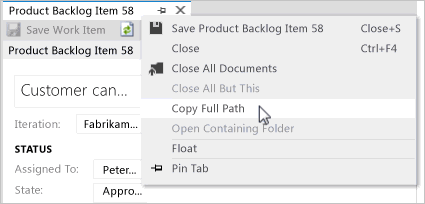复制或克隆工作项等内容
Azure DevOps Services | Azure DevOps Server 2022 - Azure DevOps Server 2019
可以使用两种类型的复制函数。 第一个函数可复制单个工作项,而它被称为复制或克隆。
第二个函数可将多选工作项列表复制到剪贴板,而它被称为“复制为 HTML”或“复制到剪贴板”。
注意
从 Web 门户看到的图像可能与本文中看到的图像不同。 这些差异源于对 Azure DevOps Services 的更新。 但是,除非明确提及,否则可用的基本功能保持不变。
注意
从 Web 门户看到的图像可能与本文中看到的图像不同。 这些差异源于对本地 Azure DevOps 的更新。 但是,除非明确提及,否则可用的基本功能保持不变。
先决条件
- 必须将你添加到项目。
- 若要查看或修改工作项,必须将查看此节点中的工作项和编辑此节点中的工作项权限设置为允许。 默认情况下,参与者组设置了此权限。 有关详细信息,请参阅为工作跟踪设置权限和访问权限。
- 若要向工作项添加新标记,你必须拥有基本或更高级别的访问权限,并将项目级别的创建新标记定义权限设置为允许。 默认情况下,参与者组设置了此权限。 即使为“利益干系人”显式设置了该权限,他们也无权添加新标记,因为其访问级别已禁止其执行此操作。 有关详细信息,请参阅利益干系人访问快速参考。
- 所有项目成员(即使是读者组中的成员)可以发送包含工作项的电子邮件。
- 必须将你添加到项目。
- 若要查看或修改工作项,必须将查看此节点中的工作项和编辑此节点中的工作项权限设置为允许。 默认情况下,参与者组设置了此权限。 有关详细信息,请参阅为工作跟踪设置权限和访问权限。
- 若要向工作项添加新标记,你必须拥有基本或更高级别的访问权限,并将项目级别的创建新标记定义权限设置为允许。 默认情况下,参与者组设置了此权限。 即使为“利益干系人”显式设置了该权限,他们也无权添加新标记,因为其访问级别已禁止其执行此操作。 有关详细信息,请参阅利益干系人访问快速参考。
- 所有项目成员(即使是读者组中的成员)可以发送包含工作项的电子邮件。
复制或克隆工作项
如果要创建新的工作项,且该工作项是现有工作项的副本,则应复制此工作项。 复制工作项时,请使用新的 ID 创建新工作项,但新工作项的字段会预填充与原始工作项相同的值。 然后,可按需修改新工作项的字段。 创建原始工作项的相关链接,并复制所有父链接。 不会从原始工作项复制历史记录或附件。
如果要创建现有工作项的精确副本(包括所有字段和附件,但具有新 ID),则应克隆该工作项。 如果要创建与现有工作项相同的新工作项,克隆操作则非常有用,且无需进行字段修改。
换言之,复制工作项可创建具有预填充值的新工作项,而克隆工作项则可创建精确副本。
注意
某些字段可能会被复制,具体取决于你正在使用的本地版本以及工作项类型的自定义方式。 如果克隆的工作项的工作项类型没有状态转换规则,而该规则会在状态为新建或活动时清除关闭者字段,则会复制该字段。 当前系统现用模板已定义此规则,而该规则也已添加到 TFS 2018 及更高版本。
在 Web 门户中,打开要复制或克隆的工作项,打开…… 上下文菜单,然后选择创建工作项的副本。
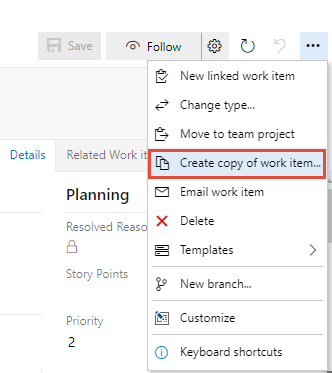
如果项目和工作项类型与复制的工作项不同,请选择项目和工作项类型。 (可选)更改标题并提供更多详细信息。
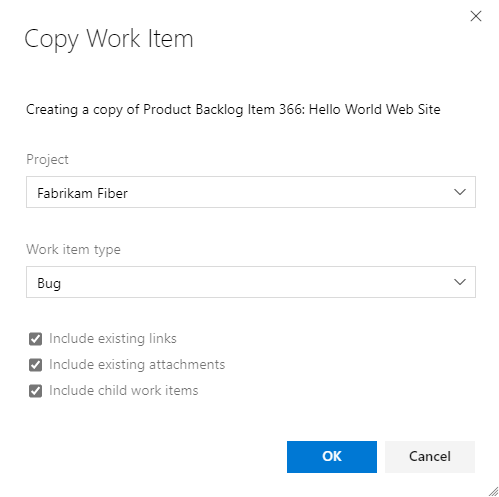
(可选)选中一个或多个框:
- 包括现有链接:在复制的工作项中包含所有相关链接和外部链接。 系统会自动为复制的工作项创建相关链接,并包含在讨论部分内。 无法禁用此功能。
- 包括现有附件:在复制的工作项中包含附件
- 包括子工作项:在复制的工作项中包含子工作项的现有链接。 此功能不是递归的。 仅包括那些作为子级直接链接到正在复制的工作项的工作项。 即使没有子项链接到工作项,也会显示此选项。
注意
- 将工作项复制到其他项目时,将禁用包括子工作项。
- 复制工作项并选择包括子工作项时,将为每个子工作项创建一个副本,并通过“父子”链接来链接到复制的工作项。
- 包括子工作项功能需要安装 Azure DevOps Server 2020.1 更新。
在打开的工作项窗体中,根据需要更新其他字段。 所有工作项都以“新建”状态启动。
在 Web 门户中,打开要复制或克隆的工作项,打开…… 上下文菜单,然后选择创建工作项的副本。
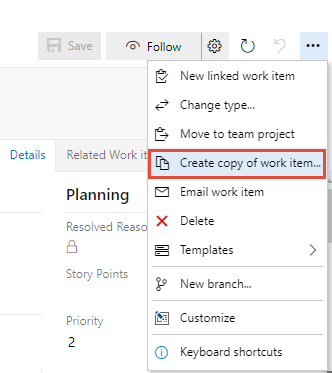
如果项目和工作项类型与复制的工作项不同,请选择项目和工作项类型。
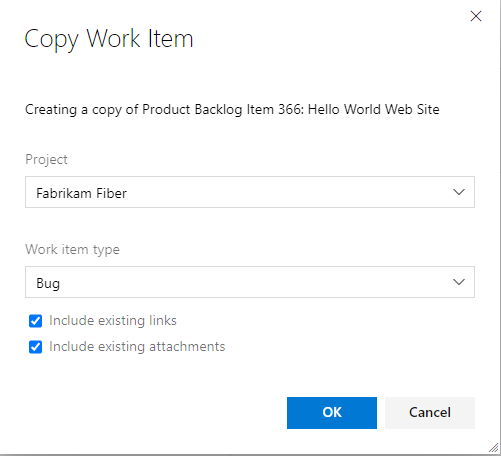
(可选)选中一个或多个框:
- 包括现有链接:将复制的工作项作为“相关”链接类型进行链接,并维护复制的工作项中包含的所有其他相关链接和外部链接。
- 包括现有附件:在复制的工作项中包含附件。
选择“确定”。
在打开的工作项窗体中,根据需要更新其他字段。 所有工作项都以“新建”状态启动。
提示
复制或克隆的工作项的 ID 始终大于从中复制或克隆它们的工作项。
更改工作项类型
如果有大量要更改其类型的工作项,请使用更改工作项类型。 如果更改工作项类型选项不可用,则可使用 Excel 或 CSV 导出一组工作项,将其复制到新列表,然后通过指定其他工作项类型重新导入它们。 请参阅使用 Excel 批量添加或修改工作项或使用 CSV 文件批量导入或更新工作项。
复制工作项列表
可以从积压工作页面或查询结果列表中复制选定项的 HTML 格式表。 然后,可使用所选电子邮件客户端发送包含此列表的电子邮件,或将此列表粘贴到 Word 文档、Excel 电子表格或其他应用程序中。
注意
使用以 HTML 格式复制复制的数据与选择通过电子邮件发送选定的工作项时复制的数据相同。 如果未配置 SMTP 服务器,则可以使用以 HTML 格式复制来解决此问题。 对于本地 Azure DevOps,所有电子邮件操作都需要配置 SMTP 服务器。
在 Web 门户中,打开积压工作或查询结果页,并多选要复制到剪贴板的工作项。
打开…… 所选工作项之一的上下文菜单,然后选择复制到剪贴板或以 HTML 格式复制。
此处我们从产品积压工作中进行多重选择,然后选择“复制到剪贴板”。
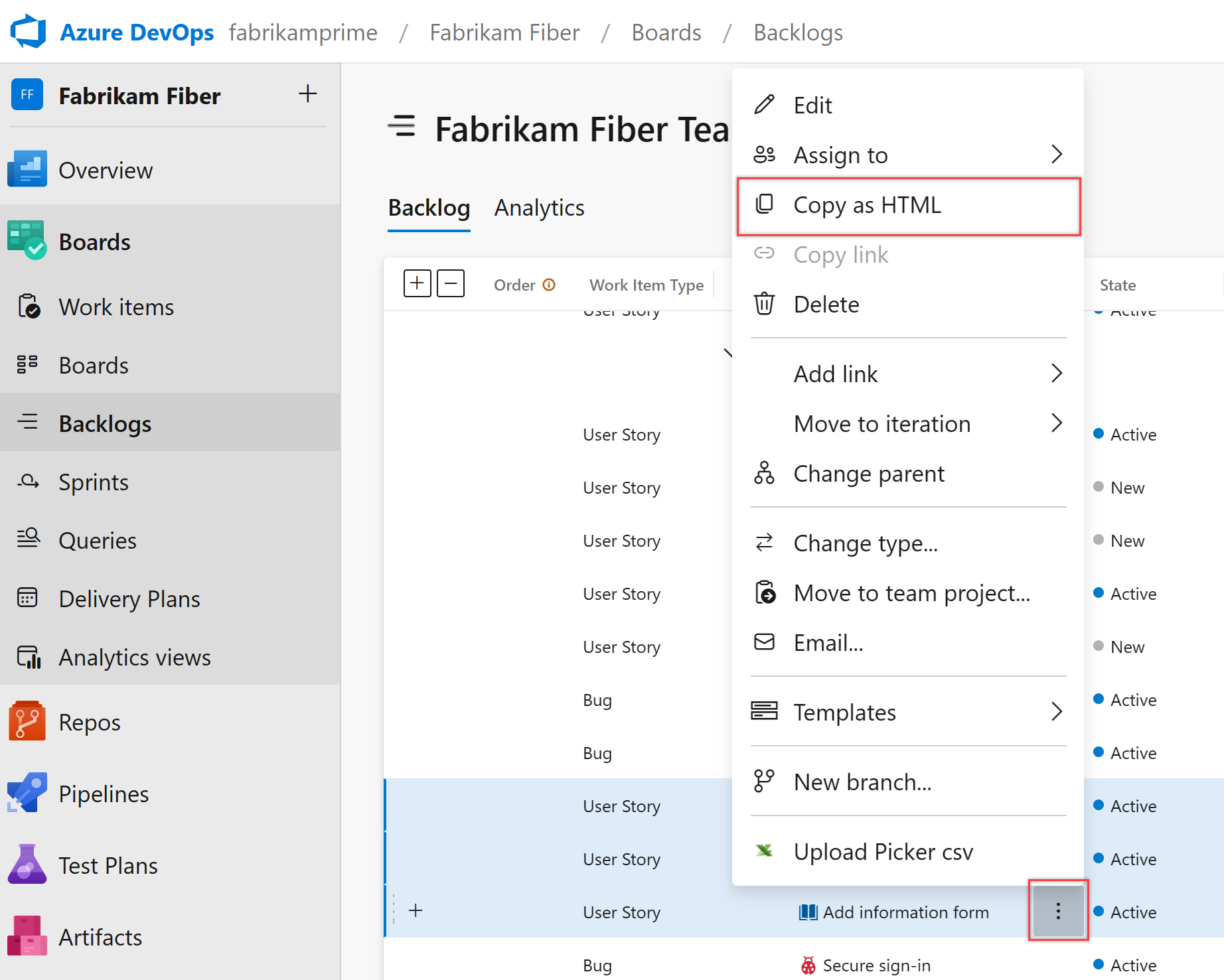
将内容粘贴到电子邮件客户端中
将剪贴板中的内容粘贴到电子邮件客户端或其他应用程序中。 若要打开链接的工作项,要求用户对这些工作项的项目或区域节点具有读取访问权限。
该格式化表格中包含指向选定结果列表中每个工作项的链接。 此外,系统还会提供一个链接,而该链接指向用于仅打开已选工作项的查询。
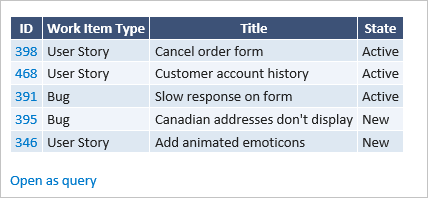
复制 URL
从 Web 浏览器地址复制 URL 或将鼠标悬停在标题上,然后选择 ![]() 复制到剪贴板图标。
复制到剪贴板图标。
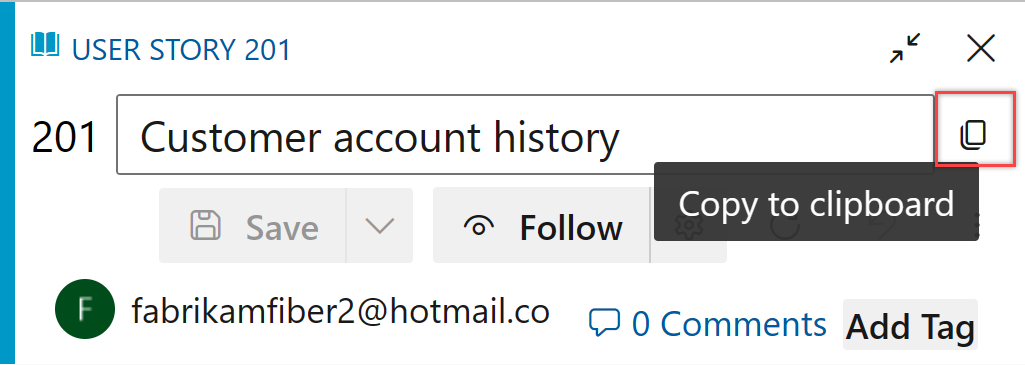
相关文章
反馈
即将发布:在整个 2024 年,我们将逐步淘汰作为内容反馈机制的“GitHub 问题”,并将其取代为新的反馈系统。 有关详细信息,请参阅:https://aka.ms/ContentUserFeedback。
提交和查看相关反馈